ThinkSmart Hub - Visão Geral de Serviço e Suporte
ThinkSmart Hub - Visão Geral de Serviço e Suporte
ThinkSmart Hub - Visão Geral de Serviço e Suporte
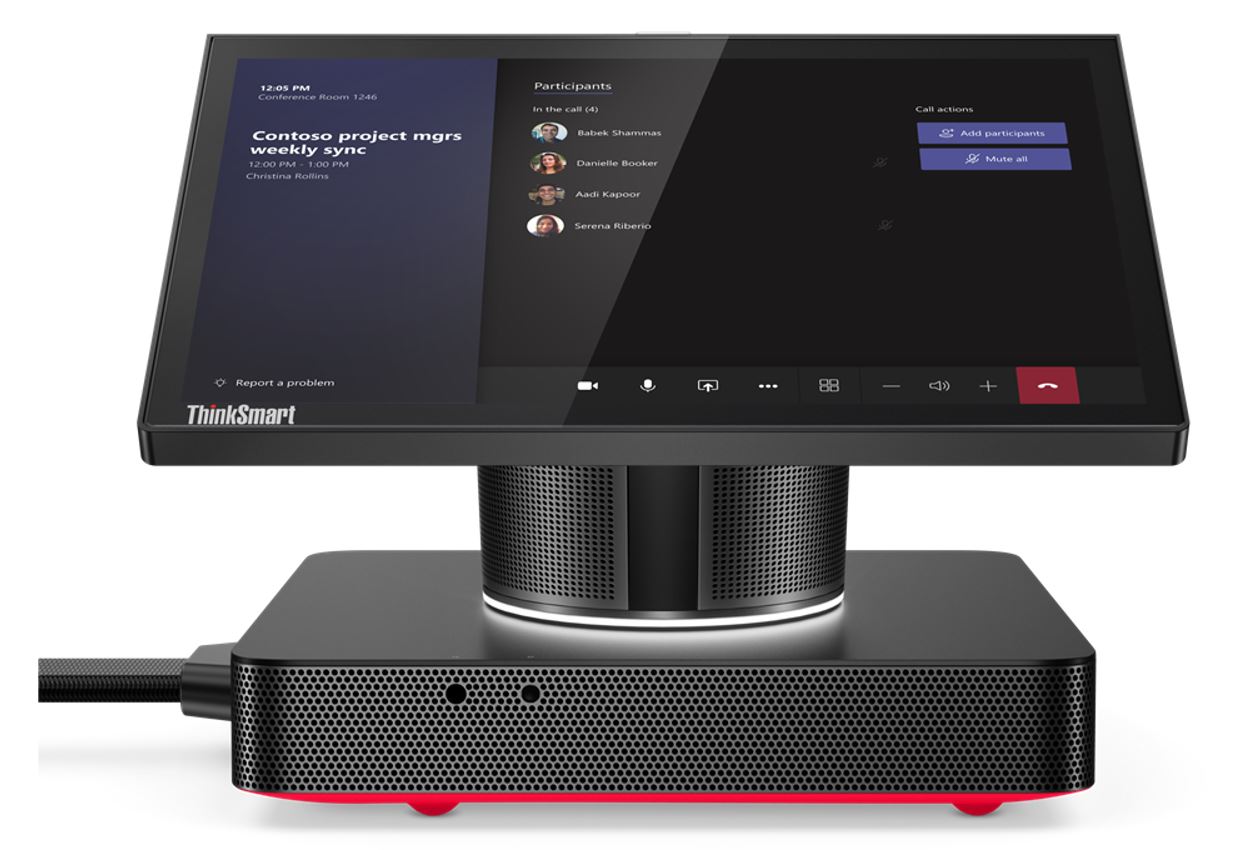
Descreve o ThinkSmart Hub (11H0, 11H1, 11H2, 11H3) e como obter suporte.
Visão Geral
O ThinkSmart Hub é um dispositivo de sala de conferências projetado especificamente que inclui o [Downloads] ThinkSmart Manager Service (TSMS). O hardware do ThinkSmart Hub é projetado por Lenovo, e o software é fornecido por empresas de Comunicações Unificadas (UC).
Configurações do ThinkSmart Hub:
- ThinkSmart Hub - Microsoft Teams Rooms: 11H0, 11H1
- ThinkSmart Hub - Zoom Rooms: 11H2, 11H3
Para mais informações, clique: Referência de Especificações do Produto (PSREF): ThinkSmart Hub
Assista aos nossos vídeos:
Encontrando o Número de Série (SN)
O número de série da unidade ThinkSmart Core pode ser encontrado por um dos seguintes métodos:
- Etiqueta impressa no dispositivo ThinkSmart Hub
- Windows IoT Conta de Administrador
- ThinkSmart Manager
Etiqueta Impressa no Dispositivo ThinkSmart Hub
O número de série está na etiqueta do produto impressa na parte inferior do dispositivo ThinkSmart Hub.


Windows IoT Conta de Administrador (Admin)
Use os seguintes passos:
- Abra o Prompt de Comando pressionando a tecla Windows no teclado.
- Pressione a tecla X.
- Selecione Prompt de Comando (Admin) no menu.
- No teclado, insira o seguinte comando: wmic bios get serialnumber
Esse número de série aparece na tela.
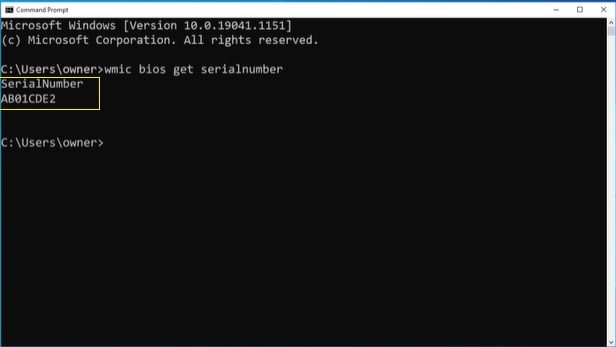
ThinkSmart Manager
Se o dispositivo foi adicionado ao ThinkSmart Manager (portal.thinksmart.lenovo.com), siga estes passos:
- Na Página Inicial, selecione Gerenciador de Dispositivos, depois selecione Dispositivos.
- Selecione o dispositivo, e o seguinte aparecerá.
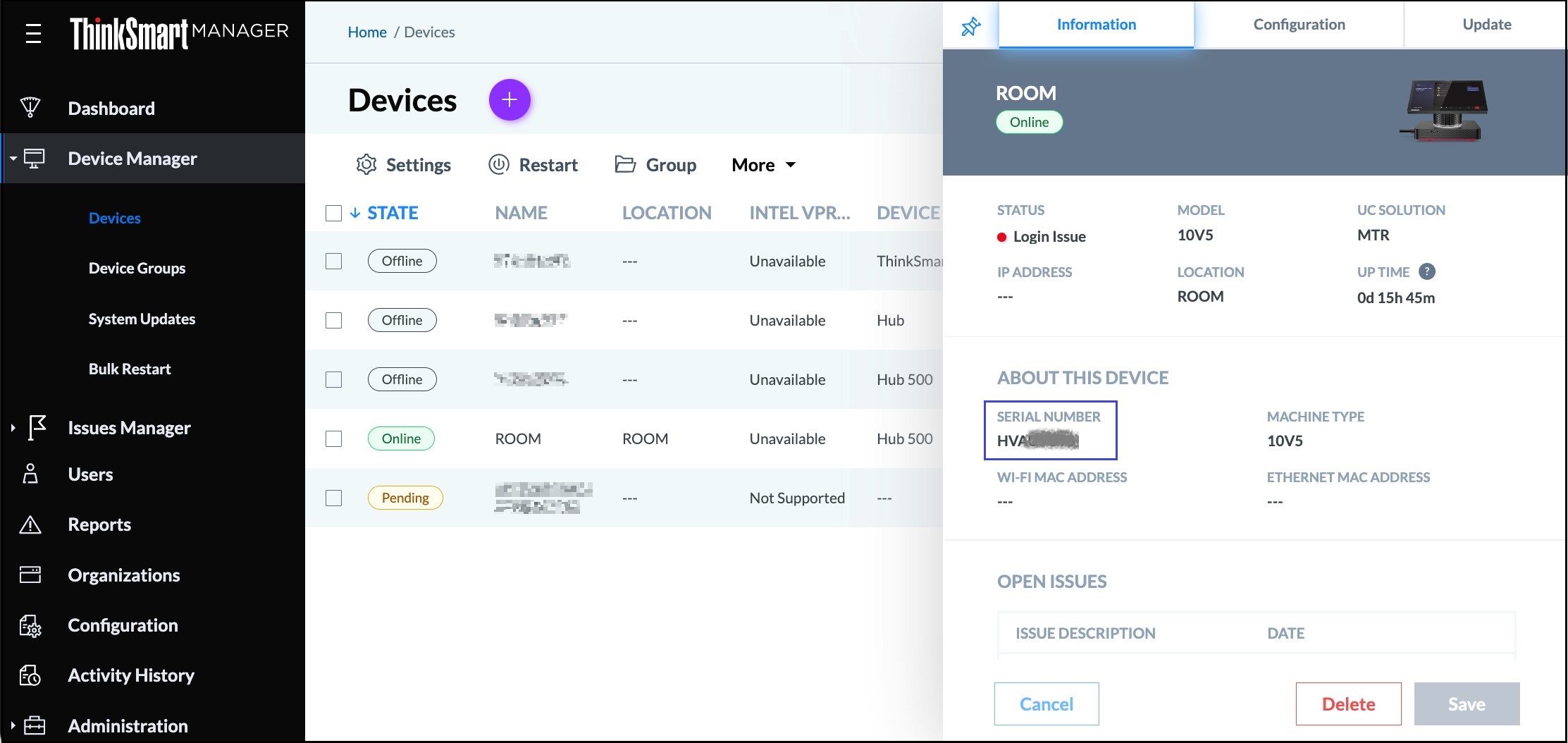
Suporte ao Cliente: Lenovo, Microsoft, Zoom
O ThinkSmart Hub é suportado com base no seguinte:
- Lenovo: Suporta reparo de hardware, recuperação de dispositivos, Perguntas Frequentes (FAQ's) e Como Usar.
- Microsoft: Suporta software Microsoft Teams Rooms (MTR) e outros componentes Microsoft obtidos através de seus acordos de licenciamento.
- Zoom: Suporta Zoom e outros componentes Zoom obtidos através de seus acordos de licenciamento.
Pré-requisitos: Hardware, Software
| Item | Recomendado | Comentários |
| ThinkSmart Hub | Inclui: ThinkSmart Hub, Adaptador de Energia AC, Cabo | |
| Cabo Ethernet RJ45 | Cabeamento com revestimento externo de malha de nylon. | Fornecido pelo cliente |
| Windows 10 IoT Licença Empresarial | Pré-instalado no ThinkSmart Hub | |
| Software de Comunicações Unificadas | Uma Plataforma pré-instalada no dispositivo | |
| Cabo HDMI para Ingestão HDMI / Conexão direta | Fornecido pelo cliente | |
| Displays externos compatíveis com HDMI (1 ou 2 entradas HDMI) | Display HD de 40”+ com pelo menos uma entrada HDMI. | Fornecido pelo cliente |
| USB Câmera | USB Câmera compatível com a Plataforma UC 3.0 | Fornecido pelo cliente |
Licença para Microsoft Teams Rooms
| Tipo | Requisitos |
| Local |
|
| Nuvem (com discagem PSTN) |
|
| Nuvem |
|
Licença para Zoom Rooms
Uma licença para Zoom Room está disponível através de Zoom, ou um representante de conta Zoom.
Drivers e Atualizações de Software
O seguinte identifica como atualizar os vários drivers e software.
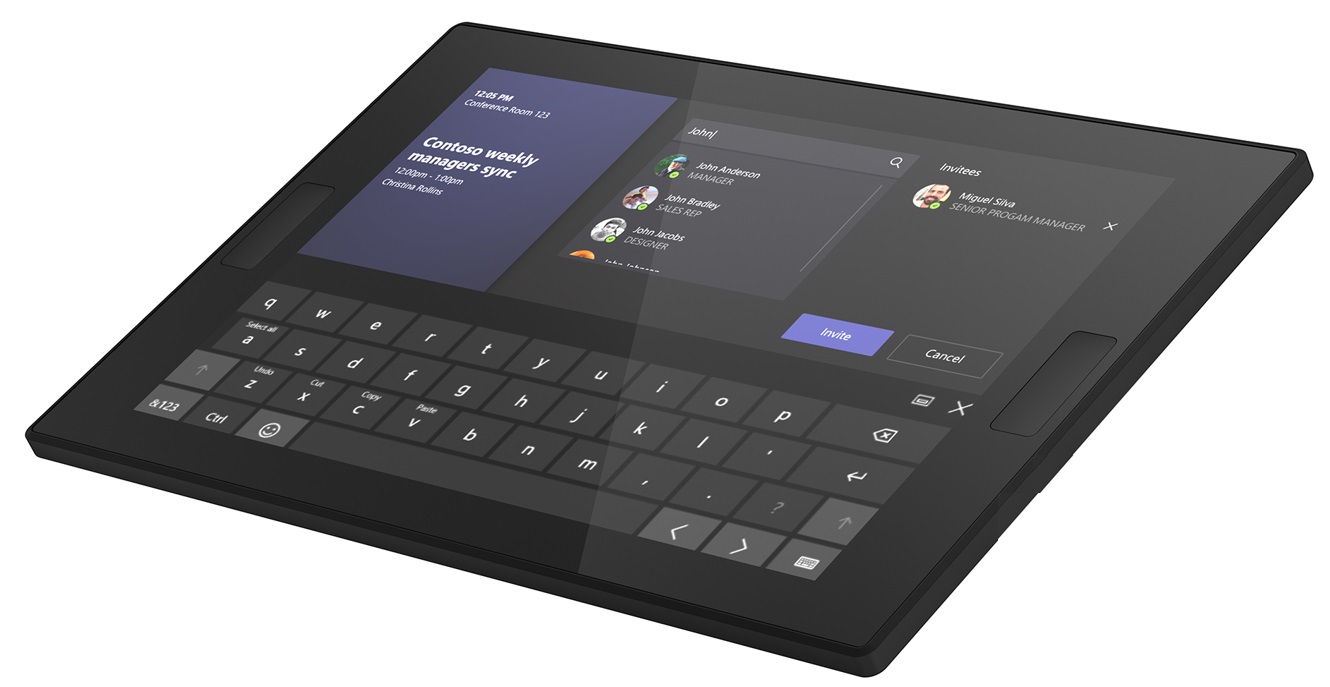
| Componente | Fonte de Atualização e Sequência Recomendada |
| ThinkSmart Core: Drivers, BIOS, Firmware | Do Lenovo Suporte Técnico (support.lenovo.com) para atualizar todos os drivers, BIOS e Firmware. Para mais informações, visite: [Vídeo] Como baixar e instalar um driver do Lenovo Site de Suporte. Notas:
|
| Windows IoT | Da Microsoft. Atualize todos os drivers via Windows Update, visite: |
| Zoom Rooms | Do Portal Zoom. Para mais informações, visite: |
| Microsoft Teams Rooms | Da Microsoft Store, ou via PowerShell. Para mais informações, visite: |
| Lenovo ThinkSmart Manager Service (TSMS) | Do ThinkSmart Manager Service (TSMS). Para mais informações, visite: |
Lenovo Recursos de Suporte (Implantação, FAQ, Solução de Problemas, ThinkSmart Manager)
Os recursos de suporte Lenovo incluem:
- ThinkSmart Hub:
- [Vídeo] ThinkSmart Hub - Como configurar o ThinkSmart Hub
- ThinkSmart Hub - Manual do Usuário
- ThinkSmart Hub - Guia de Implantação para todas as Plataformas de Comunicações Unificadas (UC) (Inglês)
- ThinkSmart Hub - Guia de Configuração para Microsoft Teams Rooms (Inglês)
- ThinkSmart Hub - Guia de Configuração para Zoom Rooms (Inglês)
- Processo de implantação recomendado para dispositivos ThinkSmart baseados em Windows
- Usando a Conta de Administrador Windows e Senha de Administrador em um dispositivo ThinkSmart ou no portal ThinkSmart Manager
- ThinkSmart Hub - Guia de Segurança, Garantia e Configuração
- ThinkSmart Hub - Perguntas Frequentes
- ThinkSmart Hub - Manual de Manutenção de Hardware (Inglês)
- Sintomas e informações recomendadas sobre substituição de peças de serviço para pessoal de serviço - ThinkSmart Hub
- FAQ's e Solução de Problemas:
- Microsoft Teams Rooms (MTR) com tela em branco, pode congelar, tornar-se não responsivo ou não responder no dispositivo ThinkSmart - Conectando um Emulador HDMI EDID
- Linhas brancas, linhas de mosaico aparecem na tela sensível ao toque
- ThinkSmart Hub - Guia de Configuração para Microsoft Teams Rooms (Inglês)
- ThinkSmart Hub - Guia de Configuração para Zoom Rooms (Inglês)
- ThinkSmart Manager:
- Microsoft Teams Rooms:
- [Vídeo] Usando o Microsoft Teams em um dispositivo ThinkSmart baseado em Windows
- [Vídeo] Microsoft Teams Rooms (MTR): Recurso de Reunião Ad Hoc
- [Vídeo] Microsoft Teams Rooms (MTR): Recurso de Conferência
- [Vídeo] Microsoft Teams Rooms (MTR): Como Participar de uma Reunião
- [Vídeo] Microsoft Teams Rooms (MTR): Fazer uma Chamada
- [Vídeo] Microsoft Teams Rooms (MTR): Projetar e Alternar Apresentações
- Zoom Rooms:
Recursos de Suporte da Microsoft
Ao usar o sistema operacional empresarial Microsoft Windows IOT, a solução ThinkSmart Hub requer uma implantação adequada da infraestrutura do Microsoft Teams Room.
Um nome de conta e senha são necessários para cada dispositivo ThinkSmart Hub, console de administração do Office 365 ou servidor Microsoft SFB e Exchange.
Consulte as informações de licenciamento da Microsoft sobre licenciamento, configuração e Microsoft Teams Rooms (MTR) visitando Microsoft Teams Rooms.
Para assistência com outros produtos da Microsoft relacionados ao ThinkSmart Hub, acesse Microsoft - Contate-nos e use o assistente virtual para inserir seu tópico. O assistente virtual também permitirá que você se conecte diretamente com uma pessoa. Como opção, você também pode entrar em contato com seu representante de vendas local da Microsoft para obter suporte com quaisquer problemas relacionados a software. Para informações adicionais sobre recursos da Microsoft, visite: Ajuda do Skype
Recursos adicionais da Microsoft incluem:
Recursos de Suporte do Zoom
Os recursos do Zoom incluem:
- Suporte para Zoom Rooms e Espaços de Trabalho
- Centro de Ajuda do Zoom: Começando com Zoom Rooms
- Centro de Ajuda do Zoom: Manual do Usuário do Zoom Rooms
- Configurações e Configuração para Zoom Rooms
- Recursos do Zoom Rooms
- Solução de Problemas do Zoom Rooms
- Notas de Lançamento do Zoom Rooms
- Comunidade Zoom
Lenovo Diagnósticos
Lenovo Diagnósticos UEFI Bootable está embutido dentro do ThinkSmart Hub. Para criar um disco flash, clique: Criar Bootable USB com Diagnósticos UEFI.
Lenovo Diagnósticos requer um teclado USB, mouse e display externo.
Método Um: Pressione F12 durante a inicialização quando a tela do logotipo Lenovo aparecer
Pressione o F12 durante a sequência de inicialização. O Menu de Configuração do Drive aparece.
Vá para Menu de Aplicativos, em seguida selecione Lenovo Diagnósticos.
Método Dois: Para acessar os diagnósticos imediatamente, pressione F10 durante a inicialização quando a tela do logotipo Lenovo aparecer

Para mais informações, incluindo o guia do usuário, visite:
Recuperação e Reimagem
Para recuperar e reimaginar o ThinkSmart Core, utilize o Lenovo Serviço de Recuperação Digital por Download (DDRS).
A reimagem inclui:
- Windows IoT
- [Downloads] Cliente do dispositivo ThinkSmart Manager Service (TSMS)
- Salas Microsoft Teams ou Salas Zoom
- 11H0, 11H1: ThinkSmart Hub - Salas Microsoft Teams
- 11H2, 11H3: ThinkSmart Hub - Salas Zoom
Para mais informações, visite
- Lenovo Lenovo Serviço de Recuperação Digital por Download (DDRS): Baixe os arquivos necessários para criar uma Lenovo USB Chave de Recuperação
- [Vídeo] Como criar uma Chave de Recuperação USB com o Lenovo Serviço de Recuperação Digital por Download (DDRS)
Para iniciar o processo Lenovo DDRS, visite: Lenovo Mídia de Recuperação
Sintoma e informações recomendadas para substituição de peças de serviço para o pessoal de serviço
Descreve as peças de serviço recomendadas com base no sintoma. Para saber mais, clique: Sintoma e informações recomendadas para substituição de peças de serviço para o pessoal de serviço - ThinkSmart Hub.
Artigos Relacionados
Seu feedback ajuda a melhorar a experiência geral


